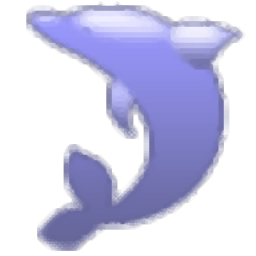
SQLyog Community(SQL数据库管理软件)
v11.2 32/64官方版- 软件大小:14.7 MB
- 更新日期:2019-10-15 16:11
- 软件语言:简体中文
- 软件类别:数据库类
- 软件授权:免费版
- 软件官网:待审核
- 适用平台:WinXP, Win7, Win8, Win10, WinAll
- 软件厂商:

软件介绍 人气软件 下载地址
QLyog Community是一个功能强大的数据库管理工具,使您可以使用可视界面使用MySQL数据库。如果您不习惯命令行界面,则此工具会将MySQL数据库管理变成一项更轻松的工作。了使用此软件,您需要安装MySQL服务器并为应用程序提供连接设置。完成这些任务并连接到服务器后,即可开始工作。您可以使用主窗口中的菜单和按钮来创建新的数据库,表和查询。该程序将所有命令存储在“历史记录”选项卡中,以便以后查看代码行。可以使用可视界面编辑数据库的每个元素。您只需要在查询编辑器中编写代码,该代码就可以创建可另存为SQL文件的新查询。要备份数据库或将数据和结构从一个数据库传输到另一个数据库,只需单击几下即可执行任务。这使您可以缩短执行某些操作所需的时间并提高生产率。该程序能够同时连接多个服务器,使您可以在它们之间传输数据。您也可以同时运行多个查询,并停止执行较长时间的查询。您还可以利用应用程序中可用的模板来创建查询,函数或表。界面易于理解,其所有功能也易于访问。菜单直观易用,可让您快速访问最常用的命令。可以更改编辑器的颜色和字体,以使代码更加可见。您还可以更改对象浏览器的颜色来个性化每个连接。SQLyog包含多个可用于提高工作效率的工具,例如数据库同步向导以及计划备份或其他作业的能力。

软件功能
该软件解决方案完全具备执行与数据库管理相关的各种任务的能力,可链接相似应用程序中的最佳功能。SQLyog的外观和风格并没有被遗忘,而且所有命令和功能都可以从其GUI轻松访问。
创建连接并将各种元素添加到现有数据库中只是一些基本操作,只需单击几下即可完成。也可以添加表,函数,触发器或事件。
QLyog Community将使开发人员可以添加新的查询编辑器,模式设计器和查询生成器,同时提供高级的数据搜索功能。还值得一提的是该实用程序强大的数据导入和导出功能。
在“ Powertools”菜单中,分组了几个向导,用于数据库同步,可视化模式比较,SQL调度程序和报告,以及许多其他有用的功能。使用QLyog Community,用户可以安排备份操作和其他作业,同步模式数据或重建标签。
可以轻松管理已加载数据库的注册用户,并且在“工具”区域中包含表诊断功能。就数据库表而言,该程序的一个独特之处在于它可以将一个或多个表复制到另一个数据库或主机。
综上所述,可以肯定地说,对于参与MySQL数据库生产和管理的任何开发人员而言,QLyog Community确实是一个不错的选择。
软件特色
兼容MySQL 5.x
创建/删除/更改表,存储过程,函数,视图,触发器和事件。
HTTP和SSH隧道-即使MySQL端口被阻止或不允许远程访问MySQL,也可以智能地管理MySQL服务器!
使用SSL加密保护您的数据
智能自动完成
格式化SQL语句
主动查询分析器
收藏夹管理器可整齐地组织您喜欢的SQL语句
快速检索数据
高级GUI查询生成器。支持JOIN,聚合以及“通用”功能,排序(ORDER BY)和过滤(WHERE和HAVING)以及ALIAS。
SQLyog Migration Toolkit-使用GUI或指定查询
架构和数据同步工具
带有电子邮件通知的强大计划备份
安排各种工作
Notification Services-使用灵活的电子邮件选项执行无人看管的查询以维护数据验证的数据库
查询返回的更新结果-还支持带有JOIN的查询。没有对话-只需编辑!
管理外键关系
完全符合InnoDB
支持MySQL可插拔存储引擎架构
多线程查询执行,具有允许同时执行多个查询的选项
以GRID / TEXT模式查看结果
过滤数据和结果集直接形成显示值的上下文菜单
作为批处理文件执行(很大)SQL脚本
执行多个查询,每个结果集返回1000多个行。它在内存中非常有效。
非常紧凑的二进制文件
使用本机MySQL C API完全以C / C ++ / Win32 API编写。没有使用包装器类。
连接管理器
像网格界面一样擅长创建/更改表
查看和编辑高级表属性,例如Comment,Key_Length等。
做表诊断(检查,优化,修复,分析)
将表复制为新表名
像网格界面一样的excel编辑带有Enum / Set支持的数据
创建/删除数据库
管理索引
全面的用户/安全经理。在您喜欢的级别(服务器/数据库/表/列)上控制每个可用特权。
重新排序表的列
在两个MySQL主机之间复制数据库
一次单击即可删除数据库的所有表
在TEXT或GRAPICHS模式下编辑BLOB。支持所有常见(非专有)图形格式(包括“高分辨率” TIFF和PNG)。
将表结构和数据导出到SQL转储
直接导出到Microsoft Excel
在CSV文件中导出/导入数据
用HTML导出数据库模式
记录会话的所有查询
语法高亮
将结果集保存为CSV,HTML和XML
将结果作为CSV复制到剪贴板
非常键盘友好。您可以通过键盘使用SQLyog的99%功能。
查看并杀死其他用户进程
刷新主机/日志/特权/表
快速访问过程列表,状态,变量等
安装方法
1、双击安装程序进入如下的语言选择界面,选择【Chinese(simplified)】的简体中文语言,点击【OK】。
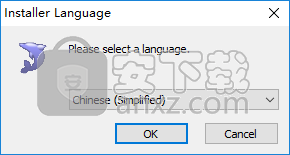
2、随即进入SQLyog Community安装向导,单击【下一步】。

3、阅读软件许可协议,勾选【我接受...】的选项,然后进入下一步的安装。
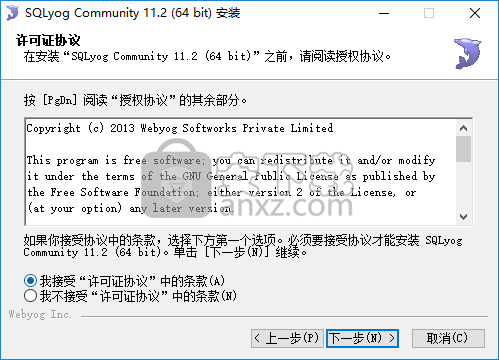
4、选择安装组件,用户选择默认的安装即可。
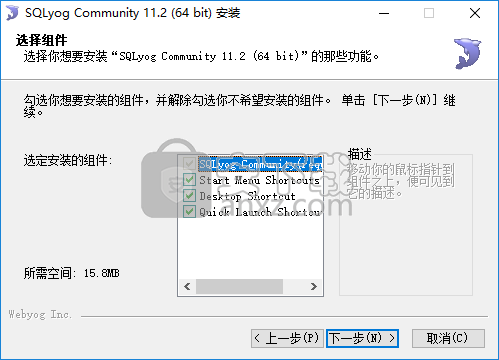
5、选择目标位置,可以选择默认的C:\Program Files\SQLyog Community,然后点击【安装】。
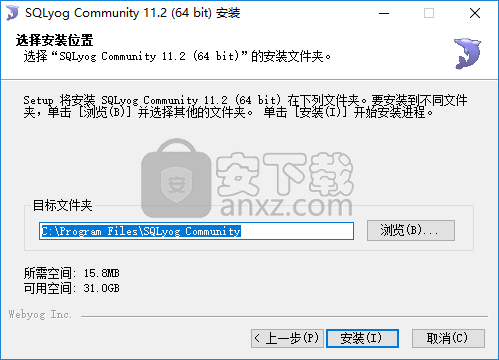
6、安装结束,点击【下一步】。
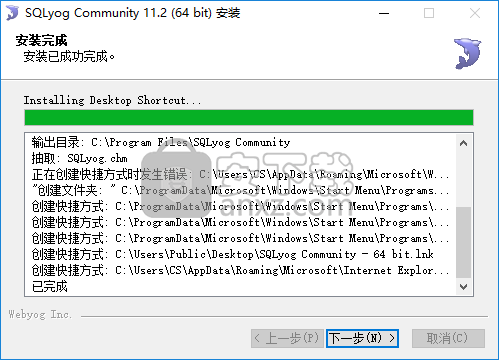
7、弹出如下的SQLyog Community安装行动结束的提示,完成安装。

使用说明
结果标签
此窗口显示查询结果,您可以在易于使用的Excel(如网格界面)中进行编辑。
它还显示有关数据库和表以及在当前连接中已执行的所有查询的信息。该窗口具有三个永久选项卡-数据,对象和历史记录,以及三个特定于上下文的选项卡-结果,事件探查器和消息。如果启用了“查询概要分析”功能,则将打开“探查器”选项卡。
当您执行返回结果集的查询时,新的“结果”选项卡将添加到选项卡窗口的开头。如果使用多个结果集执行多个查询,则将创建包含相应查询的结果集的多个“结果”选项卡。因此,第一个选项卡将保存第一个查询的结果,第二个选项卡将保留第二个查询的结果,依此类推。要查看结果,只需选择相应的选项卡。使用Shift + Click可以在GRID中进行多重选择。
请注意,在SQLyog中,可以从RESULT选项卡更新MySQL结果集。但是,如果您使用的是旧版MySQL服务器版本(低于4.1)或使用HTTP隧道,请阅读此页面,以解释这种情况下极少但可能造成数据损坏的风险。
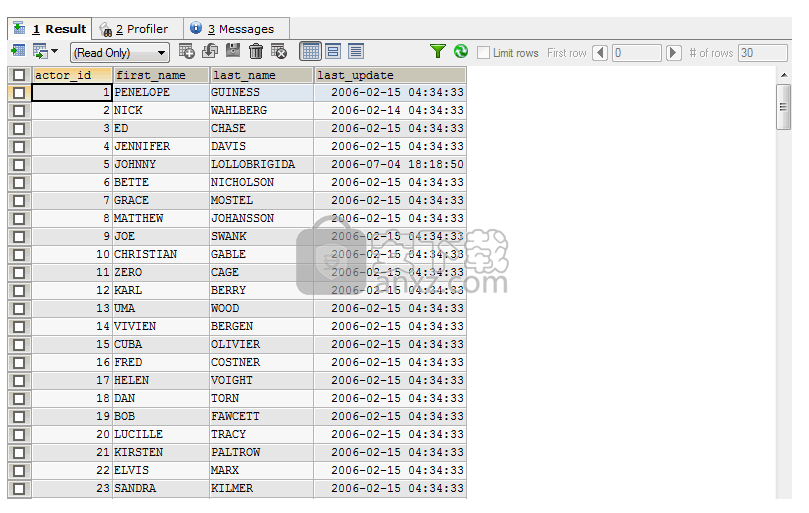
可以在3种模式下查看查询结果-网格模式,表格模式和文本模式。选择编辑->在文本中显示结果/表数据(或按Ctrl + L)在网格和文本模式之间或在表单和文本模式之间切换。要在结果集之间切换,请使用快捷键Alt + n,其中n指定结果集的编号(例如Alt + 1,Alt + 2等)。
同样,“结果”选项卡可以按照“工具”->“首选项”->“其他”->“结果”选项卡页面中的设置以“页面模式或非页面模式”显示。设置为ON时,它的工作方式如下:如果用户在没有显式LIMIT子句的情况下执行SELECT查询,则SQLyog会在原始查询中添加LIMIT子句,以便显示首选项中指定的行数。接下来,使用GRID顶部的箭头按钮查看结果的更多“页面”。请注意,如果用户输入自己的LIMIT子句,SQLyog将永远不会添加一个。对于带有子查询的查询,由“外部查询”决定。换句话说:自动分页对于这样的查询无效(因为“外部查询”中存在用户定义的LIMIT)。
选择...从(选择...从...)限制20;
但为此(仅限“内部查询”中的用户定义的LIMIT)
SELECT ... FROM .. WHERE ... =(SELECT ... FROM ... LIMIT 200);
要使用另一个(外部)LIMIT执行同一查询,您无需重新输入查询,因为您可以在GRID上方的文本框中输入新的LIMIT,然后单击“刷新”。请注意,如果在首选项中选择了“保留查询页面值”,则SQLyog会在下一次针对同一表执行相同查询时(前提是分页模式为ON)存储和使用LIMIT的最后一个值。
当自动分页为OFF或由于用户定义的LIMIT禁用时,相应的控件将“灰显”并禁用。
您可以通过Ctrl + Shift + 2按钮显示/隐藏结果窗口。
如果双击BLOB列,SQLyog将尝试解析BLOB数据以找出它是否是有效的文本/图像文件,然后在无模式对话框中显示内容。支持所有流行的文件格式,例如(GIF / JPEG / PNG)。
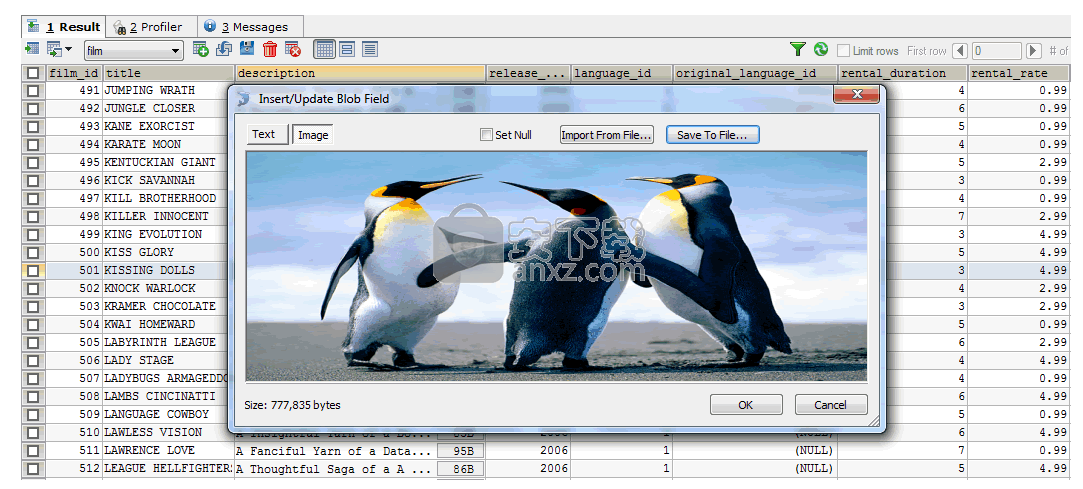
汇出资料
使用SQLyog,您可以导出表的数据,可以在对象浏览器中选择表,然后右键单击选择“备份/导出”。这里有2个选项
将数据库备份为SQL转储…
将表格数据导出为CSV,SQL,Excel等...
选择第二个选项“备份/导出->将表数据导出为CSV,SQL,Excel等...”(按Ctrl + Alt + C)。此选项在菜单表->备份/导出->将表数据导出为CSV,SQL,Excel等中也可用...
现在,您可以导出各种格式的表数据。可用的选项有:
CSV
电子表格
的HTML
XML格式
SQL(请注意,此“将数据导出为SQL”并非旨在用于备份。请阅读本页底部的完整说明!)
另外,您可以以相同的格式导出查询的结果集。您还可以选择要包含在导出中的列。要使用此功能,您可以
右键单击“数据”或“结果”选项卡的GRID,
在对象浏览器中右键单击一个表。
从“表格”或“工具”菜单中选择选项。从“工具”菜单中,它将导出活动的选项卡(“数据”选项卡或“结果”选项卡)
在每种情况下,此对话框都会出现:
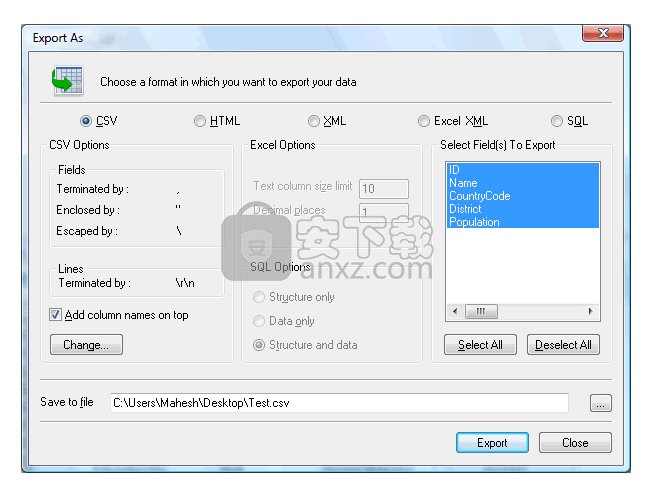
选择选项后,此对话框的相关部分将变为活动状态。现在,我们将详细介绍不同的导出选项:
CSV格式:如果要更改程序默认值(或上次使用此功能时输入的内容),请单击“更改”,然后根据需要在出现的对话框中选中检查选项,并指定导出文件名。
为了完全理解该对话框,您需要了解MySQL“ LOAD DATA INFILE”语句。但是,如果您希望将数据从剪贴板直接复制到Excel工作簿或文件中,然后在MS Excel中打开,则该功能非常有用。使用按钮更改->指定弹出转义字符,然后单击填充Excel友好值,SQLyog将自动选择Excel中使用的分隔符。请注意,要与分布在大多数欧洲大陆国家/地区的Windows本地化一起使用,应考虑将“,”(逗号)更改为“;”(分号),因为很多本地化程序都希望这样做(对于Microsoft Excel和Microsoft文本为true -ODBC驱动程序)。
当然,如果需要,还可以指定任何其他定界符,还可以指定行(转义符和行终止符)和字段(如果使用了固定长度,则定为固定长度,如果字段长度是可变的,则使用终结符和封闭符)的技术细节。在这里,您还可以指定是否必须将列名与数据一起复制。
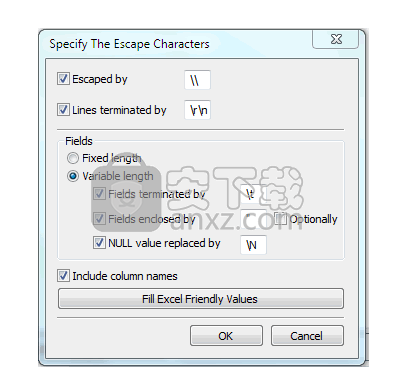
填写所有详细信息后,在“将数据导出为CSV”对话框窗口中按“导出”。
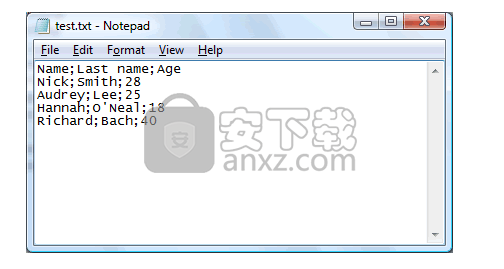
作为Excel:我们支持的Excel数据格式是Microsoft Office 2003引入的基于XML的格式。它也可以在Office 2007上运行(只有很小的更改不会影响此功能)。与以前的版本一起使用时,可以从Microsoft网页下载Excel 2000和Excel 2002 / XP的“兼容性包”。
下图显示了SQLyog通过包含多种DATE和TIME类型变量的数据库连接到MySQL的情况,您将看到一些“怪异”值,但它们对于所讨论的MySQL版本和服务器sql_mode均有效:
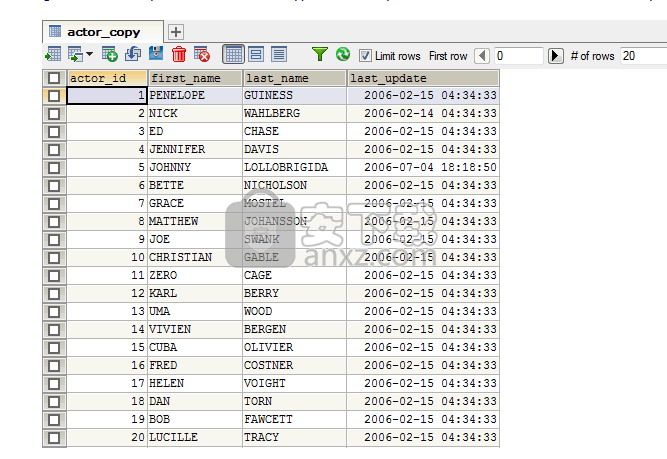
使用Excel选项导出后,它在Excel 2003中显示如下
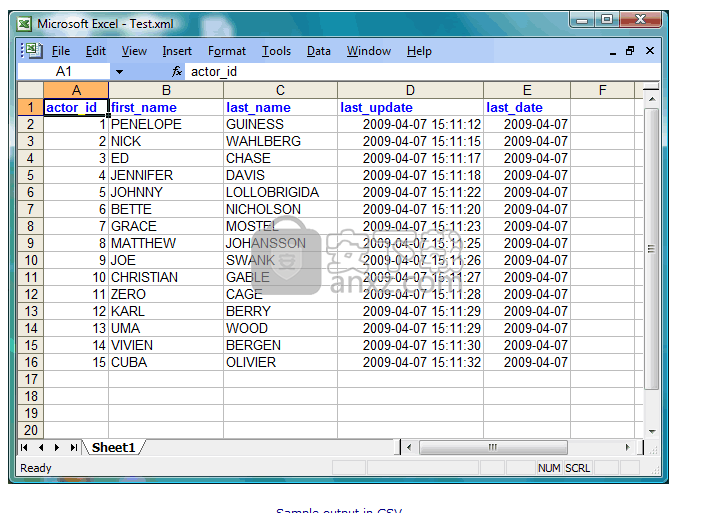
CSV格式的样本输出
请注意,那些在Excel中无效的值(例如1900年1月1日之前的零时间和DATE)被映射为字符串类型(在单元格中显示为左对齐)。但是只要有可能,就会使用DATE和TIME类型(右对齐)。我们将开始显示尽可能与MySQL中的显示类似的数据(也是因为这与LOCALE无关),但是导入后,您当然可以根据需要设置单元格的格式。
作为HTML:
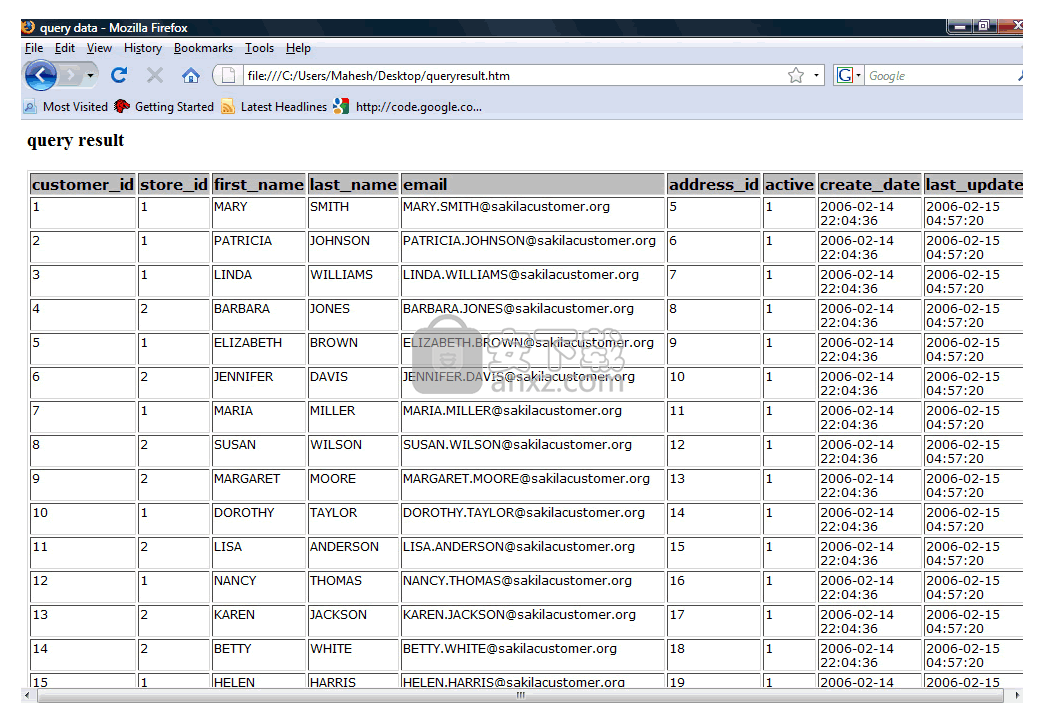
HTML中的示例输出
作为XML:
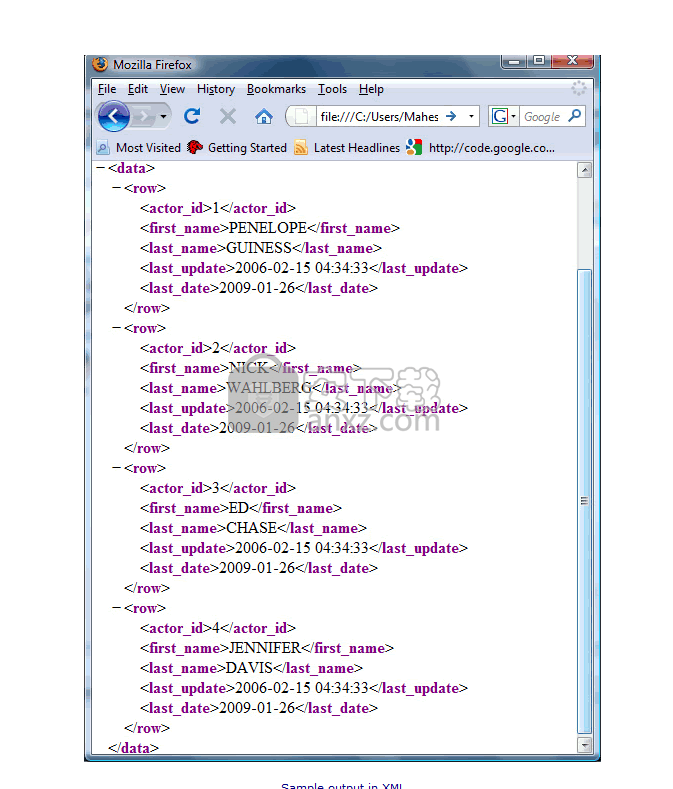
XML示例输出
作为SQL语句:
使用“作为SQL导出”,可以导出单表/结果集。此导出选项的目的是提供一种简单快速的方法来导出嵌入在SQL INSERT语句中的数据。使用此工具,您还可以使用JOIN或UNION从查询的结果集中导出INSERT语句中嵌入的数据。但是,您应该观察到,如果两个或多个JOINED表具有相同名称的列,则除非您对其中至少一个使用ALIAS,否则不会导入数据。
还创建了一个非常简单的“ TABLE的CREATE STATEMENT”(如果您选择),但是此create语句不是具有所有表和列选项(例如Character Set和Storage Engine设置)的完整CREATE语句,因此不应用于备份目的。单击此处以获取有关如何将数据作为SQL语句(批处理脚本)转储的更多信息,或单击此处以获取有关(预定的)SQLyog Enterprise备份“ powertool”的更多信息。这些是我们提供的两个选项,适合用于备份目的以及其他需要有关表结构的详细信息的情况。
如果要将带有SQL语句的文本文件用于备份目的,则不应使用此选项,而应使用“将数据库作为SQL转储备份”选项。
仅当与“结果”选项卡关联一个表时,才会启用“作为SQL导出”。对于多表结果集,即使从下拉列表中选择一个表,也将禁用“导出为SQL”。
表诊断
使用工具->表诊断(Ctrl + Alt + T)执行各种表诊断操作。
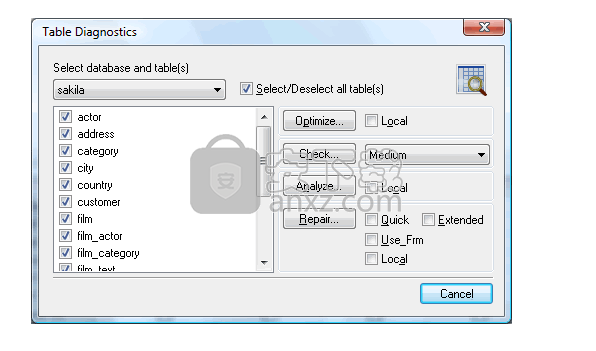
分析
使用“分析表向导”,您可以分析和存储表的密钥分布。在分析过程中,表被读锁锁定。当前,MySQL仅支持分析MyISAM表和事务安全类型表。当一个人对一个常量以外的东西进行连接时,MySQL使用存储的键分布来决定应该按哪个顺序连接表。
校验
使用检查表向导,您可以检查数据库表中的错误。可以与CHECK操作一起使用的选项。
快速:不扫描行以检查错误的链接。
快速:仅检查未正确关闭的表。
已更改:仅检查自上次检查以来已更改或未正确关闭的检查表。
中:扫描行以确认删除的链接是否正确。这还将计算行的密钥校验和,并使用计算出的密钥校验和进行验证。
扩展:对每一行的所有键进行全键查找。这样可以确保表是100%一致的,但是会花费很长时间!
修复
修复选项使您可以修复可能已损坏的数据库表。可以与REPAIR选项一起使用的选项。
快速:仅修复索引树。
扩展:逐行创建索引,而不是通过排序一次创建一个索引。如果您有很长的char()键可以很好地压缩,那么这可能比对固定长度的键排序更好。
优化
如果您删除了表的很大一部分,或者对具有可变长度行的表(具有VARCHAR,BLOB或TEXT列的表)进行了许多更改,则应使用“优化”选项。删除的记录将保存在链接列表中,随后的INSERT操作将重用旧的记录位置。您可以使用优化来回收未使用的空间并对数据文件进行碎片整理。
更新日志
Bug修复:
修复了停止查询执行时可能发生的罕见崩溃。
修复了在未打开连接的情况下在计划备份中扩展表时崩溃的问题。
将外部数据截断的DOUBLE和FLOAT值导入小数点后的6位数字。
粘贴在显示“外键查找”图标的列中不起作用(FK“子代”列)。
多次打开SJA向导并选择一个现有的作业文件时,该作业文件的详细信息不会显示在第2次以上。而是显示了在会话期间首次打开作业文件时的详细信息。
如果视图包含列标识符中带有反引号的列,则导出到SQL转储的操作将无法正常转义。
在LOAD DATA LOCAL中,使用非ASCII字符指定文件名会导致错误“找不到文件”,即使文件存在且有效。
人气软件
-

PL/SQL Developer(PL/SQL数据库管理软件) 130.1 MB
/简体中文 -

Oracle SQL Developer(oracle数据库开发工具) 382 MB
/简体中文 -

PowerDesigner16.6 32/64位 2939 MB
/简体中文 -

Navicat for MySQL 15中文 72.1 MB
/简体中文 -

Navicat Data Modeler 3中文 101 MB
/简体中文 -

SPSS 22.0中文 774 MB
/多国语言 -

db文件查看器(SQLiteSpy) 1.67 MB
/英文 -

Navicat Premium V9.0.10 简体中文绿色版 13.00 MB
/简体中文 -

Navicat 15 for MongoDB中文 78.1 MB
/简体中文 -

sql prompt 9 12.67 MB
/简体中文


 toad for oracle 绿化版 v12.8.0.49 中文
toad for oracle 绿化版 v12.8.0.49 中文  Aqua Data Studio(数据库开发工具) v16.03
Aqua Data Studio(数据库开发工具) v16.03  dbforge studio 2020 for oracle v4.1.94 Enterprise企业
dbforge studio 2020 for oracle v4.1.94 Enterprise企业  navicat 12 for mongodb 64位/32位中文 v12.1.7 附带安装教程
navicat 12 for mongodb 64位/32位中文 v12.1.7 附带安装教程  SysTools SQL Log Analyzer(sql日志分析工具) v7.0 (附破解教程)
SysTools SQL Log Analyzer(sql日志分析工具) v7.0 (附破解教程)  FileMaker pro 18 Advanced v18.0.1.122 注册激活版
FileMaker pro 18 Advanced v18.0.1.122 注册激活版  E-Code Explorer(易语言反编译工具) v0.86 绿色免费版
E-Code Explorer(易语言反编译工具) v0.86 绿色免费版 



















